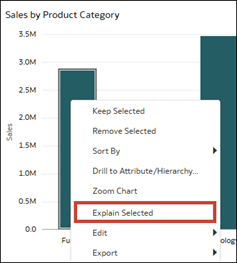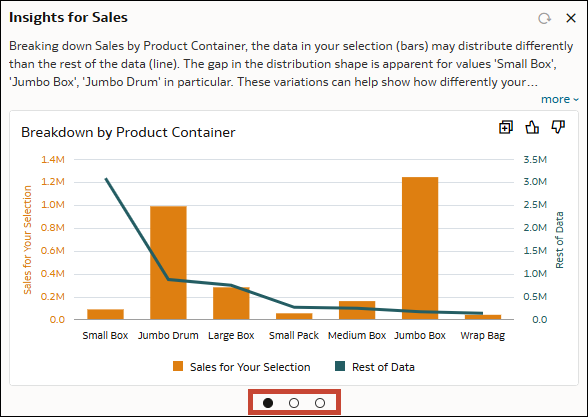Explorer les synthèses contextuelles pour une visualisation
Utilisez les synthèses contextuelles pour comparer des sélections de données spécifiques avec le reste des données dans une visualisation.
- Dans la page d'accueil, passez le pointeur de la souris sur un classeur, cliquez sur Actions, puis sélectionnez Ouvrir.
- Cliquez sur un ou plusieurs points de données dans une visualisation pour les sélectionner, puis cliquez avec le bouton droit de la souris et sélectionnez Explication sélectionnée.
- Dans la boîte de dialogue, parcourez les synthèses.
- Acceptez ou rejetez les synthèses générées pour vous.
- Sélectionnez un autre point de données dans la visualisation et générez de nouvelles synthèses.
- Avec la boîte de dialogue ouverte, sélectionnez un autre point de données dans la visualisation pour le canevas.
- Cliquez sur l'icône Actualiser
 pour obtenir des synthèses pour le nouveau point de données sélectionné.
pour obtenir des synthèses pour le nouveau point de données sélectionné.
- Appliquez des filtres et actualisez les synthèses.
- Avec la boîte de dialogue ouverte, ajoutez un filtre au canevas ou à la visualisation.
- Cliquez sur l'icône Actualiser
 pour obtenir des synthèses prenant en compte les filtres.
pour obtenir des synthèses prenant en compte les filtres.